Outlook غير قادر على الاتصال بـ Yahoo Mail ؛ يستمر في طلب كلمة المرور
على الرغم من أن Outlook هو أحد أفضل عملاء البريد الإلكتروني(best email clients) ، إلا أنه ليس خاليًا من الأخطاء. أثناء استخدام حساب Yahoo Mail ، إذا كان غير قادر على إعداد الأشياء ، أو إذا أظهر Outlook(Outlook) مطالبة كلمة المرور لبريد Yahoo(Yahoo Mail) بشكل مستمر ، فستساعدك هذه الحلول في حل هذه المشكلة. يتطلب Outlook(Outlook) خيارًا محددًا ليتم تمكينه في حساب Yahoo Mail . إذا لم يكتشف الإعداد ، فلن تتمكن من استخدام حساب Yahoo Mail في Outlook .
لماذا يستمر Outlook في طلب كلمة مرور Yahoo Mail
- إذا قمت بتمكين المصادقة ذات العاملين في حساب Yahoo Mail الخاص بك ، فقد لا يتمكن Outlook من المرور عبر هذا الإعداد.(Outlook)
- يجب عليك إعداد Yahoo Mail باستخدام IMAP . في حالة وجود معلومات غير صحيحة ، يستمر Outlook في إظهار مطالبة كلمة المرور.
- يجب عليك استخدام مرفق كلمة مرور التطبيق لإنشاء كلمة مرور لبرنامج Outlook . لن تعمل كلمة المرور العادية مع Outlook .
إصلاح Outlook(Fix Outlook) غير قادر على الاتصال بـ Yahoo Mail
لإصلاح Outlook غير قادر على توصيل مشكلة Yahoo Mail ، اتبع هذه الخطوات-
- تحقق من إعدادات IMAP
- إنشاء كلمة مرور التطبيق
لمعرفة المزيد حول هذه الخطوات ، استمر في القراءة.
1] تحقق من إعدادات IMAP
ربما يكون هذا هو أهم إعداد يجب عليك التحقق منه. بخلاف حسابات Gmail أو Hotmail ، لا يسمح Outlook للمستخدمين بالاتصال بحساب (Outlook)Yahoo Mail . يجب عليك اختيار IMAP أثناء إعداد حساب Yahoo Mail في Outlook . ستبدو الخطوات كما يلي-
أولاً ، انتقل إلى الخيارات العادية لإدخال حساب البريد @ yahoo.com في تطبيق Outlook . بعد لحظات قليلة ، يعرض بعض الخيارات حيث يتعين عليك اختيار IMAP .
بعد ذلك ، أدخل القيم والإعدادات مثل هذا-
بريد وارد:(Incoming mail:)
- الخادم: imap.mail.yahoo.com
- المنفذ: 993
- طريقة التشفير: SSL / TLS
الرسائل المرسلة(Outgoing mail)
- الخادم: smtp.mail.yahoo.com
- المنفذ: 465
- طريقة التشفير: SSL / TLS
لا تنس وضع علامة في مربعات الاختيار طلب تسجيل الدخول باستخدام مصادقة كلمة المرور الآمنة (SPA)(Require logon using Secure Password Authentication (SPA)) .

بمجرد الانتهاء ، انقر فوق الزر " التالي (Next ) " وأدخل كلمة المرور الخاصة بك.
2] إنشاء كلمة مرور التطبيق
ينتهي البرنامج التعليمي الأول بإدخال كلمة مرور في Outlook . ومع ذلك ، إذا كنت تستخدم كلمة مرور الحساب العادية ، فلن يسمح لك Outlook بالوصول إلى حساب البريد الخاص بك. (Outlook)يجب عليك إنشاء كلمة مرور التطبيق. لذلك ، قم بتسجيل الدخول إلى حساب Yahoo Mail الخاص بك> قم بتمرير الماوس فوق صورة ملف التعريف الخاص بك> حدد خيار معلومات الحساب(Account info) .
قم بالتبديل إلى علامة التبويب " أمان الحساب (Account security ) " وتحقق من هويتك عن طريق إدخال كلمة المرور. بعد ذلك ، انقر فوق الزر إنشاء كلمة مرور التطبيق(Generate app password) .

بعد ذلك ، حدد خيار Outlook لسطح المكتب (Outlook desktop ) من القائمة المنسدلة ، وانقر فوق الزر " إنشاء (Generate ) " .
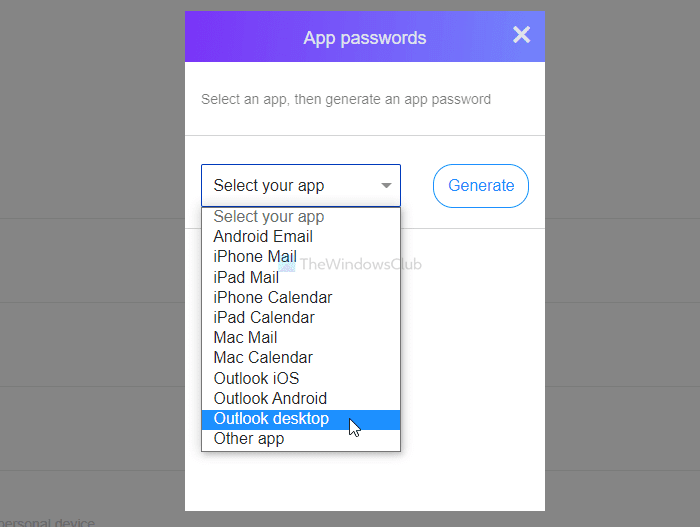
انسخ كلمة المرور من موقع الويب والصقها في تطبيق Outlook .
إذا انتقلت بعد ذلك ، يمكنك العثور على حساب Yahoo Mail الخاص بك مضافًا في تطبيق Outlook . أ
جزء من ذلك ، إذا قمت بتمكين المصادقة الثنائية ، فمن المستحسن تعطيلها مؤقتًا ، وإعداد حسابك ، وإعادة تمكينه.
القراءة التالية: (Read next: )يتعذر على Outlook الاتصال بـ Gmail ، ويظل يطلب كلمة المرور
Related posts
3 Ways لإضافة Yahoo Mail إلى Android
لا يمكن تطبيق هذا الإعداد على أي من حساباتك - Outlook or Mail app
New Mail، Calendar، و People تجارب في Outlook.com
كيفية إدراج مربع اختيار في Outlook email and Mail app في Windows 10
كيفية استعادة كلمة مرور Outlook account مع Mail PassView
خطأ تحميل رسالة Outlook error على Android mobile
Outlook Error 80041004 مزامنة folder hierarchy الخاص بك
Stop Outlook من إضافة الأحداث Calendar تلقائيا من رسائل البريد الإلكتروني
كيفية تلقائيا Forward Email في Microsoft Outlook
كيفية طلب Read Receipts في Microsoft Outlook
كيفية تحسين تطبيق Outlook mobile لهاتفك
كيفية توجيه البريد الإلكتروني أو تعطيل إعادة توجيه غير مصرح به في Outlook.com
غير قادر على تنزيل المرفقات من Outlook Web App
كيفية مشاركة Calendar في Outlook
كيفية ارسال دعوة لاجتماع في Outlook
Fix Outlook Send/Receive error 0x8004102A
لا يمكن أن تحقق mail client الحالي messaging request - Outlook error
كيفية إصلاح Outlook يحتفظ بالسؤال عن مشكلة كلمة المرور
كيفية إنشاء وإعداد معرف custom domain email في Outlook
كيفية تفريغ Junk Email Folder في Outlook
